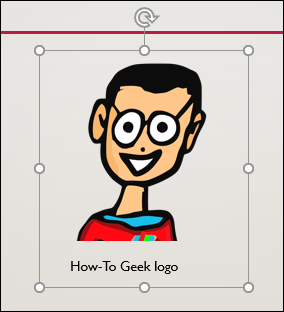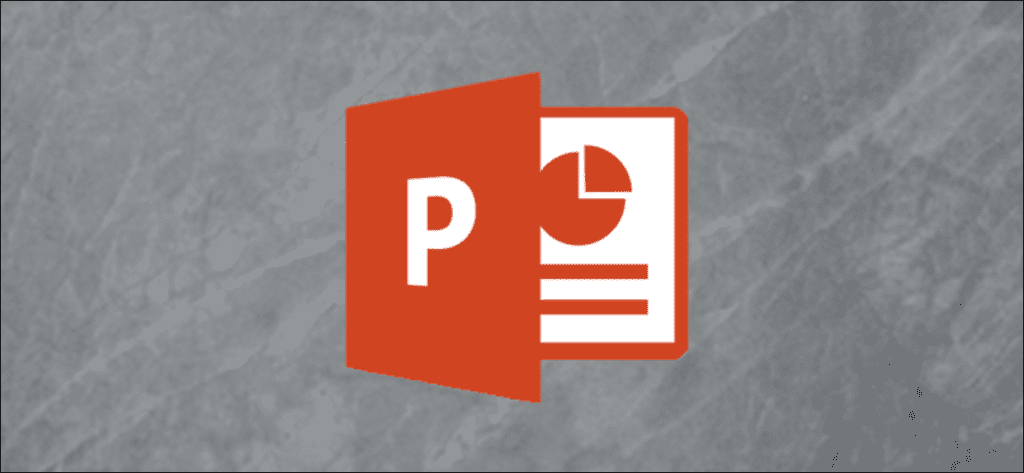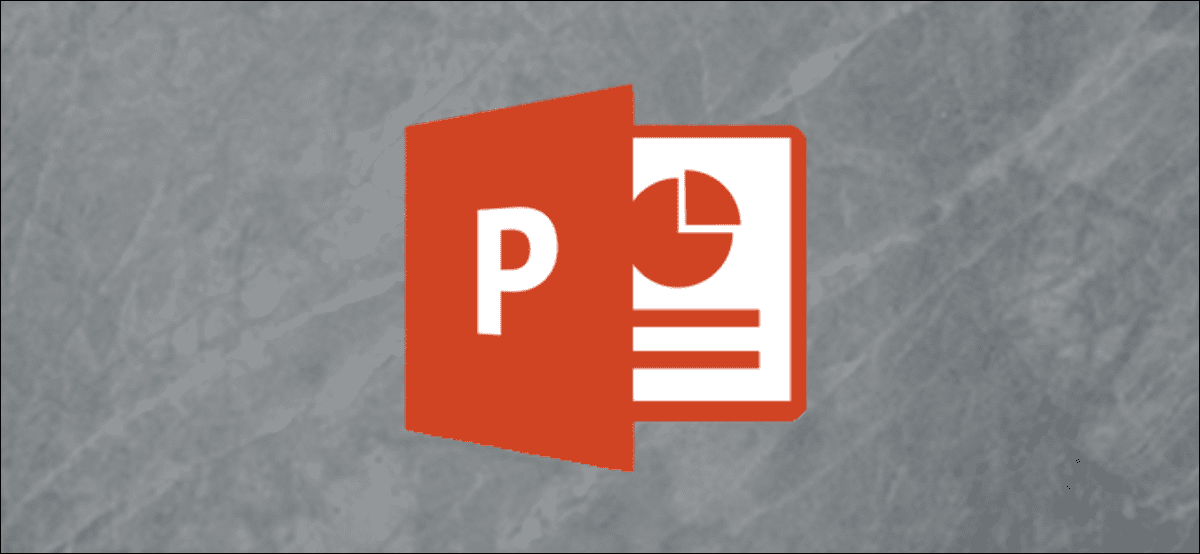
Agregar un pie de foto a una imagen es un método eficaz para proporcionar contexto adicional a la imagen o otorgar al propietario de la imagen los créditos adecuados. A continuación, se explica cómo insertar títulos de imágenes en Microsoft PowerPoint.
Abra PowerPoint e inserte la imagen a la que desea agregar un título. Para insertar una imagen, vaya a la pestaña «Insertar» y seleccione «Imágenes», que se encuentra en el grupo «Imágenes».
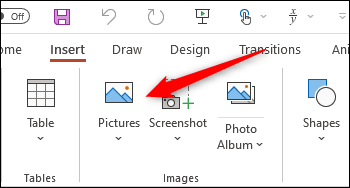
En el menú desplegable que aparece, seleccione la ubicación desde la que desea insertar la imagen. Puede optar por insertar una imagen de:
- Tu dispositivo local
- Banco de imágenes
- Imágenes en línea

Una vez que haya agregado la imagen, es hora de insertar el título. En Word, Microsoft ofrece una función para incrustar un título de imagen. Desafortunadamente, esta función no existe para PowerPoint, por lo que tenemos que insertar manualmente el título nosotros mismos agregando un cuadro de texto debajo de la imagen.
De vuelta en la pestaña «Insertar», seleccione la mitad superior de «Cuadro de texto» en el grupo «Texto», que le permite dibujar un cuadro de texto horizontal en cualquier lugar de la diapositiva.
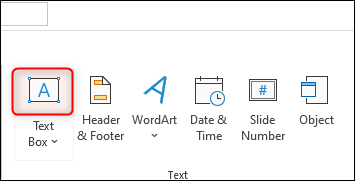
Para dibujar el cuadro de texto, haga clic y arrastre el cursor.
Una vez que el cuadro de texto esté listo, ingrese el título.
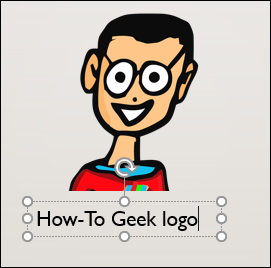
Una vez que haya ingresado el texto, cambie su tamaño si es necesario.
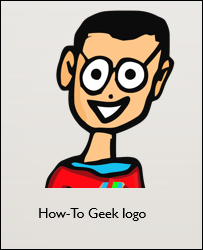
Finalmente, querrá agrupar la imagen y el texto. Esto es necesario si planea mover la imagen por la diapositiva.
Para agrupar la imagen y el texto, mantenga presionada la tecla «Ctrl» («Cmd» en Mac) y seleccione tanto la imagen como el cuadro de texto.
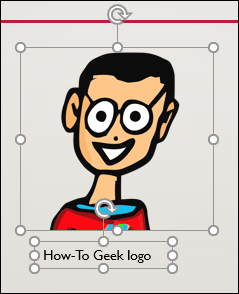
Una vez seleccionados los dos elementos, haga clic en el botón «Grupo» en el grupo «Organización» de la pestaña «Formato de imagen».
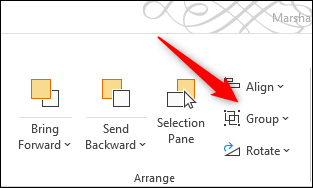
En el menú desplegable que aparece, seleccione «Grupo».
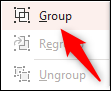
Cuando se seleccione en el futuro, el cuadro de texto y la imagen aparecerán como un elemento.